双机互联上网
两台电脑怎么连接网络

两台电脑怎么连接网络两台电脑怎么连接网络一个宽带账号,让两台电脑连接上网,在对网速没有特别要求的情况下,可减少一半的上网费用,何乐而不为,下面是店铺帮大家整理的两台电脑怎么连接网络,希望大家喜欢。
设备连接下面我把两台电脑分别命名为A和B。
把路由器接上电源,连上从外面拉进来的'总线。
同时连上A、B两台电脑。
A电脑设置如下右击电脑桌面上的【网上邻居】,选择【属性】。
右击【本地连接】,选择【属性】。
选中【Internet 协议(TCP/IP)】,点击【属性】。
选中【使用下面的IP地址】,输入IP地址和子网掩码,点击【确定】。
(IP地址子和子网掩码任意设定)右击【宽带连接】,选择【属性】。
切换到【高级】,勾选第一项【允许其他网络用户通过此计算机的Internet 链接来连接】,点击【确定】。
(弹出任何提示框都确定)当看到宽带连接图标的下方出现了一只小手,说明A电脑设置成功。
B电脑设置如下前面操作和A电脑的完全相同,到了设置IP地址这一步,请注意:把A电脑的IP地址设为B电脑的默认网关。
(B电脑的IP地址设置和A电脑相近,子网掩码和A电脑一样)设置完成点击【确定】。
重启两台电脑。
然后用A电脑连接宽带账号,就可以实现两台电脑同时上网。
原理解说此方法就是把A电脑设为主机,把主机的【宽带连接】共享出去,让客户机B电脑使用,所以要用A电脑的IP地址作为B电脑的默认网关。
从此以后,当A电脑连接宽带时,B电脑会自动连接网络。
A电脑不用时B电脑可以通过宽带账号连接上网。
但B电脑连接宽带账号时A电脑无法上网。
双机互联一般有以下几种方法

双机互联一般有以下几种方法双机互联是指将两台计算机或服务器通过网络或直接连接的方式进行互联,以实现数据传输、资源共享和故障转移等功能。
以下是双机互联常用的几种方法:1.网络连接:双机可以通过局域网(LAN)或广域网(WAN)进行连接,使用网络协议进行数据传输。
例如,可以使用网卡将两台计算机连接到同一局域网中,通过IP地址进行通信。
2.直接连接:双机可以通过直接连接的方式进行互联,不需要经过网络设备。
例如,可以使用网线将两台计算机直接连接起来,形成一个局域网。
这种方式适用于较小规模的双机互联。
3.虚拟化技术:虚拟化技术可以将一台物理服务器分割成多个虚拟机,每个虚拟机可以作为一个独立的主机运行。
通过虚拟化软件,可以将多个虚拟机分布在不同的物理服务器上,实现双机互联。
虚拟化技术不仅可以提高服务器的资源利用率,还可以实现故障转移和负载均衡。
4. 集群技术:集群可以将多台服务器组合在一起,形成一个高性能的计算资源集合。
通过在集群中实现双机互联,可以提供更高的可靠性和故障容错能力。
集群技术可以分为共享存储和分布式存储两种方式,共享存储指多台服务器通过共享磁盘进行通信,而分布式存储则是将数据分布在不同的节点上。
常用的集群软件有Hadoop、OpenStack等。
5. 数据库复制:数据库复制是将数据库的数据复制到多个服务器上的过程。
通过数据库复制,可以实现双机互联,当其中一台服务器发生故障时,另一台服务器可以接管数据库服务,确保数据的可用性和连续性。
常用的数据库复制工具有MySQL的主从复制和MongoDB的副本集。
6.双机热备:双机热备是指将两台服务器同时工作,并实时同步数据,当其中一台服务器发生故障时,另一台服务器可以立即接管服务。
双机热备需要使用特定的软件和硬件设备来实现,例如一对双机热备的硬盘、网络交换机和双机热备软件等。
总结:双机互联的方法有很多种,选择适合自己的方法需要根据实际需求和资源情况进行评估。
两台计算机实现无线互联上网

一、将自己的无线共享给别人的设置
1、自己的电脑先连上外网。
(参照宾馆提供的配置,多数情况
为自动获取IP和DNS)
2、将自己的本地连接设置成共享模式。
(本地连接—高级—两
个允许全选上)
3、无线网络连接的属性,查看即可,不用设置。
(IP和掩码
是自动生成的,本地连接共享后就自动生成了)
4、在无线网络连接属性里添加一个本地的局域网。
(无线网络
连接属性—无线网络配置—添加,然后按照下面第二幅图添加一个局域网即可。
)
5、将添加的局域网设置成:仅计算机到计算机。
(无线网络了
连接属性—无线网络配置—选中刚添加的局域网—高级
—选中仅计算机到计算机)
6、注意,应关掉自己的防火墙。
(无线连接属性—高级—设置)
二、共享别人网络的人
1、设置自己的无线网络连接属性。
(IP:192.168.0.2,与分享网络的机器一个网段
掩码:255.255.255.0
网关:192.168.0.1,即分享自己网络的人的无线网络
连接的IP,不是本地连接的奥
DNS:8.8.8.8,电信的DNS服务器,只要能解析域名
即可,若是不设,则能上qq但不能上网
)
2、搜索无线网络连接,连接上之后即可。
如何将两台电脑通过网线联机上网

如何将两台电脑通过网线联机上网要将两台电脑通过网线联机上网,你可以按照以下步骤进行操作:1.确认设备:首先,确保你拥有可用的网线,这通常是一条以太网线(RJ45接口)。
另外,确保两台电脑都配有以太网接口,这是将网线插入电脑的端口。
2.确定网络配置:在开始设置之前,你需要了解你的网络配置。
如果你的网络接入点是路由器,你的两台电脑可能已经连接到它,你只需要将它们的网线插入路由器的可用端口即可。
如果你没有路由器,你可能需要一个交换机来连接两台电脑。
3. 配置IP地址:要通过网线联机,你需要为每台电脑配置唯一的IP地址。
在Windows系统中,你可以按下Win+R组合键打开运行窗口,然后输入"ncpa.cpl"并点击确定打开网络连接窗口。
在该窗口中,找到以太网适配器,右键单击它并选择属性。
在弹出的对话框中,在Internet 协议版本 4(TCP/IPv4)上双击或单击属性。
在属性窗口中,选择“使用下面的IP地址”,然后为每台电脑分别输入不同的IP地址和子网掩码。
4. 网络共享:要实现两台电脑共享互联网连接,你可以通过将其中一台电脑设置为共享连接来实现。
在Windows操作系统中,你可以打开网络连接窗口,右键单击连接到互联网的适配器,然后选择“属性”。
在属性窗口中,选择“共享”选项卡,并选中“允许其他网络用户通过此计算机的Internet连接共享此计算机的Internet连接”。
然后,选择以太网连接或为共享的连接指定的以太网适配器。
5.测试连接:完成以上步骤后,你可以将网线插入每台电脑的以太网接口,并确保连接牢固。
然后,你可以打开浏览器并访问任何网站来测试联机是否成功。
值得注意的是,通过网线联机上网并不总是适用于所有网络环境。
如果你在家庭网络中,通常使用路由器连接所有设备可能更加方便和可靠。
此外,如果你在一个公司或学校网络中,你可能需要请求管理员的帮助来正确配置联机和共享连接。
两台电脑怎么同时上网

两台电脑怎么同时上网在如今的数字时代,电脑和互联网已经成为我们生活中不可或缺的一部分。
越来越多的家庭拥有多台电脑,因此如何同时让多台电脑上网成为一个重要问题。
本文将介绍几种常见的方法,以实现两台电脑同时上网。
方法一:使用无线路由器无线路由器是家庭网络中常见的设备,它能够将互联网信号转发给多台设备。
下面是使用无线路由器实现两台电脑同时上网的步骤:1.首先,确保你的无线路由器已经正确连接到互联网,并且工作正常。
2.将两台电脑连接到无线路由器。
你可以通过Wi-Fi连接或通过网线连接到路由器。
3.在电脑的网络设置中,选择无线连接,并扫描可用的无线网络。
找到你的无线路由器并连接上它。
4.重复以上步骤,将第二台电脑连接到无线路由器。
5.确保两台电脑已经成功连接到无线路由器后,它们应该能够同时上网了。
使用无线路由器可以让你的家庭网络更加灵活和方便,多台设备可以同时连接到同一个无线路由器,享受高速稳定的互联网连接。
方法二:使用网络共享如果你没有无线路由器或无法连接无线网络,你仍然可以使用一台电脑作为主机,另一台电脑通过网络共享上网。
以下是使用网络共享实现两台电脑同时上网的步骤:1.选择一台电脑作为主机电脑,这台电脑有连接到互联网的能力。
确保该电脑已经正确连接到互联网。
2.在主机电脑上,打开控制面板并找到“网络和Internet”选项。
选择“网络和共享中心”。
3.在“网络和共享中心”中,点击“更改适配器设置”。
找到你正在使用的网络连接(可以是以太网或无线网络),右键点击该网络连接并选择“属性”。
4.在网络连接属性窗口中,进入“共享”选项卡。
勾选“允许其他网络用户通过此计算机的Internet连接来连接”,并在下拉菜单中选择你希望共享网络的设备。
5.在副机电脑上,打开控制面板中的“网络和Internet”选项。
选择“网络和共享中心”。
6.在“网络和共享中心”中,点击“设置新连接或网络”选项。
7.在新连接或网络向导中,选择“连接到互联网”并点击“下一步”。
利用网线实现双机互联

利用网线实现双机互联随着互联网的飞速发展,网络已经成为了人们工作、学习、娱乐的必备工具。
而在网络中,双机互联也是一项重要的功能。
利用网线实现双机互联即通过连接两台计算机的网线,使它们能够互相通信和共享资源。
本文将从网络拓扑结构、局域网以及网线连接方式等方面阐述如何利用网线实现双机互联。
一、网络拓扑结构网络拓扑结构是指网络中各设备之间连接的方式和形状。
常见的网络拓扑结构有星型、总线型、环型、树型等。
而在实现双机互联的场景中,常采用的是点对点连接的拓扑结构,即两台计算机通过一根直接相连的网线进行通信。
二、局域网局域网是指在一个局限的区域内(例如办公室、学校等),由一组计算机和其他相关设备组成的计算机网络。
在局域网中,可以通过网线连接多台计算机实现双机互联。
局域网的连接方式可以是有线的,也可以是无线的。
而在本文中,我们主要关注有线连接的方式。
三、网线连接方式1.直连连接方式:这种方式下,两台计算机直接通过一根网线相连,没有其他网络设备的参与。
需要注意的是,这种连接方式只适用于两台计算机之间的互联,无法进行多台计算机的连接。
2.交换机连接方式:这种方式下,可以通过一台交换机来连接多台计算机。
首先,将网线与交换机的端口相连,然后将另一端的网线分别与计算机相连。
通过交换机的转发功能,可以实现多台计算机之间的通信和资源共享。
四、实现双机互联的步骤1.确定连接方式:根据需求选择合适的连接方式。
2.配置网络参数:在每台计算机上分别配置IP地址、子网掩码、默认网关等网络参数。
确保两台计算机处于同一个子网内,并设置不同的IP地址和相同的子网掩码。
3.实现物理连接:将网线的一端连接到一台计算机的网卡接口上,将另一端连接到另一台计算机的网卡接口上。
或者,将网线的一端连接到交换机的端口上,将另一端分别连接到各台计算机的网卡接口上。
4. 测试连接:在每台计算机上使用ping命令测试与对方计算机的连通性。
如果通信正常,则表示双机互联已经实现成功。
无线上网之两台电脑共享上网方案
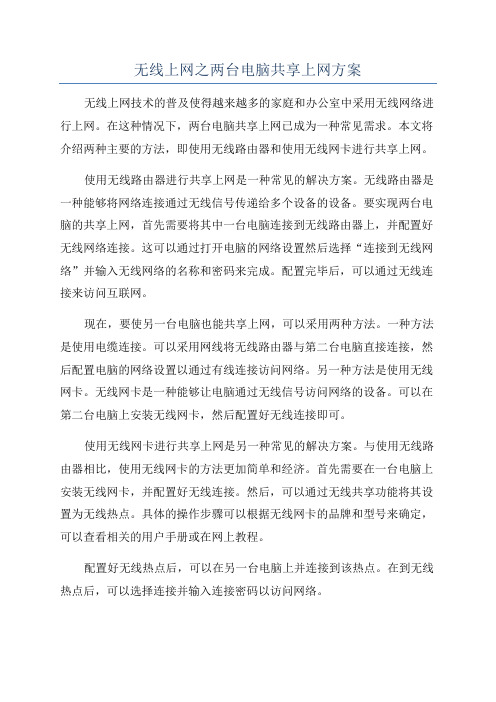
无线上网之两台电脑共享上网方案无线上网技术的普及使得越来越多的家庭和办公室中采用无线网络进行上网。
在这种情况下,两台电脑共享上网已成为一种常见需求。
本文将介绍两种主要的方法,即使用无线路由器和使用无线网卡进行共享上网。
使用无线路由器进行共享上网是一种常见的解决方案。
无线路由器是一种能够将网络连接通过无线信号传递给多个设备的设备。
要实现两台电脑的共享上网,首先需要将其中一台电脑连接到无线路由器上,并配置好无线网络连接。
这可以通过打开电脑的网络设置然后选择“连接到无线网络”并输入无线网络的名称和密码来完成。
配置完毕后,可以通过无线连接来访问互联网。
现在,要使另一台电脑也能共享上网,可以采用两种方法。
一种方法是使用电缆连接。
可以采用网线将无线路由器与第二台电脑直接连接,然后配置电脑的网络设置以通过有线连接访问网络。
另一种方法是使用无线网卡。
无线网卡是一种能够让电脑通过无线信号访问网络的设备。
可以在第二台电脑上安装无线网卡,然后配置好无线连接即可。
使用无线网卡进行共享上网是另一种常见的解决方案。
与使用无线路由器相比,使用无线网卡的方法更加简单和经济。
首先需要在一台电脑上安装无线网卡,并配置好无线连接。
然后,可以通过无线共享功能将其设置为无线热点。
具体的操作步骤可以根据无线网卡的品牌和型号来确定,可以查看相关的用户手册或在网上教程。
配置好无线热点后,可以在另一台电脑上并连接到该热点。
在到无线热点后,可以选择连接并输入连接密码以访问网络。
无论是使用无线路由器还是无线网卡,都需要注意以下几点。
首先,确保两台电脑在同一个无线网络中,以便可以互相访问和共享文件和资源。
这可以通过设置相同的无线网络名称和密码来实现。
其次,要确保无线网络的安全性,可以通过启用无线加密功能来防止未经授权的访问。
最后,如果网络速度较慢或连接不稳定,可以尝试调整无线路由器或无线网卡的位置,或者使用增强信号的设备来改善信号质量。
总之,通过无线路由器或无线网卡进行共享上网是一种方便且常见的方法。
双机互联---两台电脑用网线直连知识

双机互联---两台电脑用网线直连知识双机互联---两台电脑用网线直连知识现在大家电脑都很多,机器互联、共享是常事,为方便大家,介绍以下方法,谨供交流。
1.用网卡连接,两台机里各配一块网卡,如shock所述。
2.直接电缆连接,对于双机通信,可以考虑使用并行或串行电缆连接至另一台计算机,这就是“直接电缆连接”。
因为无须购买新的设备,做到了花最少的钱取得最大的效益,不失为双机互连的最经济、最方便的一种方法。
但速度慢。
3.用USB线连接,这是最为简便的一种双机互联的方法:USB线联机。
它借助于专用的USB线通过两台计算机的USB口连接后再实现数据交换,不仅传输速率大大超越传统的串口/并口(最高可达6Mb/S,一般情况下也可超过4Mb/S),而且是真正的即插即用,爽呼!例(仅供参考)二、USB联机实战(笔者也操作过,不过是从市场上花5块钱买的联接线,中间无凸出部分,且无什么驱动,估计不是大家所说的USB联机线,联接后能就能直接用,且速度很快,但笔者用后心有余悸,如果真的如大家所说的短路,改怎办)下面,以台湾BAFO科技推出的BF-100C型USB联机线(Direct-LinQ)连接笔记本电脑与台式电脑为例,逐步介绍实战过程:1、检查系统配置这款BF-100C对系统的要求并不高,只要满足CPU 486DX4-100以上配置即可(当然需要有USB接口),至于操作系统嘛,Win9x/Me/2000/XP均可(本文以WinXP为例)。
更令人称奇的是,它还支持iMAC的G3、G4、iBook,不过要求MAC OS8.5以上。
2、插接USB连线用于双机互联的USB线与普通的USB线有异,它的两端都有USB 插头,连线中间有一个鼓起的小“包”,里面有一块芯片用来实现联机功能。
安装USB连线的操作非常简单,因为USB设备支持热插拔,这样就不用关机安装了,直接将USB插头插到两台电脑的USB接口中,WinXP会自动检测到新硬件。
电脑双机互联方法汇总

电脑双机互联方法汇总1. 以太网连接:这是一种最常见也最简单的双机互联方法。
只需使用Ethernet网线将两台电脑连接,然后在网络设置中设置相应的IP地址和子网掩码即可。
该方法适用于两台电脑直接相连的情况。
2.路由器连接:如果需要连接多台电脑或者通过无线网络连接,可以使用路由器连接方式。
将两台电脑连接到同一个路由器上,并设置IP地址和子网掩码。
对于有线连接,同样可以使用以太网连接方式;对于无线连接,需要连接到相同的无线网络并进行相应的设置。
3.蓝牙连接:如果两台电脑都支持蓝牙功能,可以通过蓝牙连接实现双机互联。
首先需要在两台电脑上打开蓝牙功能,并进行配对。
一旦完成配对,两台电脑之间就可以进行文件传输和共享。
4.无线ADHOC网络连接:ADHOC网络是指通过无线网卡建立的点对点网络,可以用于两台电脑之间的连接。
在电脑上设置ADHOC网络,并将另一台电脑连接到该网络上,即可实现双机互联。
5. 远程桌面连接:远程桌面连接可以在一台电脑上远程控制另一台电脑,实现双机互联。
一般情况下,需要在被控制的电脑上设置允许远程桌面连接,并将其IP地址告知控制端。
控制端可以使用Windows自带的远程桌面连接工具或其他第三方工具进行连接和控制。
6.虚拟机连接:虚拟机是指在一台电脑上创建一个虚拟的计算机环境,可以在其中运行多个独立的操作系统。
通过虚拟机软件,可以在一个物理机上创建多个虚拟机,并实现虚拟机之间的互联和通信。
B数据线连接:对于没有网络连接和无线功能的电脑,可以使用USB数据线连接进行双机互联。
USB数据线连接可以通过数据线将两台电脑直接连接起来,然后设置相应的网络共享和文件传输设置。
-总结:以上是几种常见的电脑双机互联方法,每种方法都有特定的使用场景和优势。
在选择使用双机互联方法时,需要根据实际需求和设备条件进行选择。
双机互联可以提高工作效率和资源利用率,方便文件共享和资源共享。
在日常使用中,可以根据实际需求灵活选择不同的双机互联方式。
如何将两台电脑通过网线联机上网

如何将两台电脑通过网线联机上网将两台电脑通过网线联机上网有两种方法:直连以及通过路由器连接。
下面将详细介绍这两种连接方法。
方法一:直连1.准备工作:a.一根网线(RJ45网线)。
b.两台电脑(电脑A和电脑B)。
2.连接网线:a.将一端的网线插入电脑A的网络接口(通常是位于电脑背面的一个接口)。
b.将另一端的网线插入电脑B的网络接口。
注:有些电脑可能具备多个网络接口,确保选择插入正确的接口。
3.配置IP地址:a.在电脑A上,打开“控制面板”。
b. 点击“网络和Internet”。
c.点击“网络和共享中心”。
d.在左侧导航栏,点击“更改适配器设置”。
e.右键单击“本地连接”(或者其他相应的连接名称)。
f.选择“属性”。
g. 在“共享”选项卡中,勾选“允许其他网络用户通过此计算机的Internet连接来连接”。
记下电脑A的IP地址。
4.同样的方式在电脑B上配置IP地址,确保IP地址与电脑A不同,但位于同一网段。
例如,如果电脑A的IP地址为192.168.0.1,那么电脑B可以选择为192.168.0.25.测试连接:a.在电脑A上打开浏览器,尝试打开一个网页确保连接正常。
b.在电脑B上打开浏览器,尝试同样打开一个网页确保连接正常。
方法二:通过路由器连接1.准备工作:a.一根网线(RJ45网线)。
b.一个路由器。
c.两台电脑(电脑A和电脑B)。
2.连接网线:a.将一端的网线插入电脑A的网络接口。
b.将另一端的网线插入路由器的网络接口(通常位于路由器背面的一个接口)。
c.将第二根网线的一端插入电脑B的网络接口。
d.将另一端的网线插入路由器的另一个网络接口。
3.配置IP地址:a.在电脑A上,打开“控制面板”。
b. 点击“网络和Internet”。
c.点击“网络和共享中心”。
d.在左侧导航栏,点击“更改适配器设置”。
e.右键单击“本地连接”(或者其他相应的连接名称)。
f.选择“属性”。
g. 在“共享”选项卡中,确保没有选中“允许其他网络用户通过此计算机的Internet连接来连接”。
两台电脑共享上网设置方法
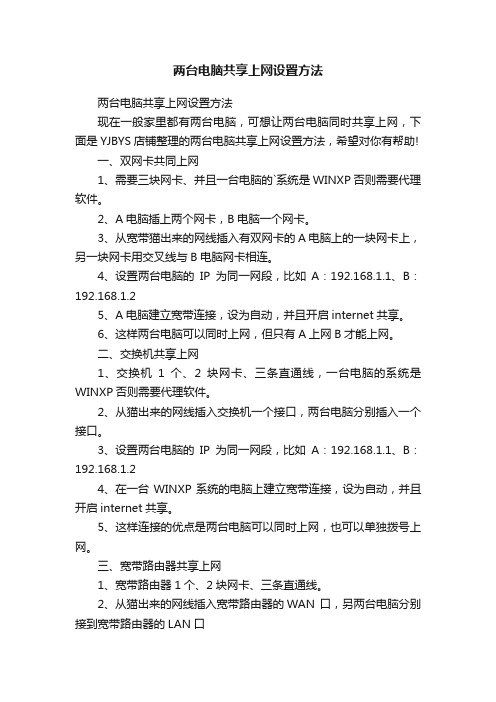
两台电脑共享上网设置方法
两台电脑共享上网设置方法
现在一般家里都有两台电脑,可想让两台电脑同时共享上网,下面是YJBYS店铺整理的两台电脑共享上网设置方法,希望对你有帮助!
一、双网卡共同上网
1、需要三块网卡、并且一台电脑的`系统是WINXP否则需要代理软件。
2、A电脑插上两个网卡,B电脑一个网卡。
3、从宽带猫出来的网线插入有双网卡的A电脑上的一块网卡上,另一块网卡用交叉线与B电脑网卡相连。
4、设置两台电脑的IP为同一网段,比如A:192.168.1.1、B:192.168.1.2
5、A电脑建立宽带连接,设为自动,并且开启internet共享。
6、这样两台电脑可以同时上网,但只有A上网B才能上网。
二、交换机共享上网
1、交换机1个、2块网卡、三条直通线,一台电脑的系统是WINXP否则需要代理软件。
2、从猫出来的网线插入交换机一个接口,两台电脑分别插入一个接口。
3、设置两台电脑的IP为同一网段,比如A:192.168.1.1、B:192.168.1.2
4、在一台WINXP系统的电脑上建立宽带连接,设为自动,并且开启internet共享。
5、这样连接的优点是两台电脑可以同时上网,也可以单独拨号上网。
三、宽带路由器共享上网
1、宽带路由器1个、2块网卡、三条直通线。
2、从猫出来的网线插入宽带路由器的WAN 口,另两台电脑分别接到宽带路由器的LAN口
3、根据说明书配置宽带路由器
4、两台电脑不用建立宽带连接直接上网下载全文
下载文档。
双机互连网络

实验三双机互连网络一、实验目的使用双绞线连接PC,组成直连网络;理解交叉线和直连线的区别;会测试网络的连通性。
二、背景环境寝室现在有两台PC机,现在需要两台电脑互联,可以用来传输资料,同时也可以用联机打游戏,现在需要做一个交叉线实现两台互联,组成一个直连网络。
并且分别配置两台电脑的IP为192.168.1.1、192.168.1.2,子网掩码为255.255.255.0。
三、技术原理双机互联组成的网络是最小的网络,双机互联网络也具有所有完整网络组建必须具有的网络组成部分:网络通信介质、网络终端、网络互联设备。
交叉线一般用来连接同型设备,两台PC机互联需要交叉线来互联。
四、实验设备交叉线(1根)、五、实验拓扑六、实验要求准备一根交叉线,连接两台PC机,分别配置两台PC的IP地址:192.168.1.1、192.168.1.2,子网为255.255.255.0,最后测试两台PC连通性。
七、实验步骤步骤1:制作双绞线准备一条制作好的交叉线,使用测线仪测试连通性完好。
步骤2:安装网卡(打开机箱,把网卡插到PCI槽中)1、首先准备一块网卡,网卡因厂家或型号不同,外观样式也不一定相同。
图3.12、断开电源,打开主机机箱,注意主板上PCI插槽图3.23、将网卡插入一空的PCI插槽中图3.34、旋紧螺丝5、在主机背面插上网线图3.5步骤3:安装网卡驱动程序1、右键点击“我的电脑”属性,弹出“系统属性”窗口,选择“硬件”选项卡,如图:图3.62、选择“设备管理器”,打开“设备管理器”窗口,展开“网络适配器”会看到网卡驱动程序前有“黄色叹号”,如图图3.73、右键点击含有黄色叹号的网卡,弹出“网卡属性”窗口,选择“驱动程序”选项卡,如图:图3.84、点击“更新驱动程序”弹出“硬件更新向导”窗口,选择“从列表或指定位置安装”选项,点击“下一步”,如图:图3.95、选择安装路径,点击“下一步”,如图:图3.106、点击“完成”按钮,完成驱动程序的安装。
两台电脑直接用网线互联

两台电脑直接用网线互联两台电脑直接用网线互联随着越来越多的家庭开始拥有了第二台电脑,在两机之间构建一个小型家庭局域网络便成了一个热门的话题。
利用双机互联可以作到:共享光驱、硬盘、打印机、Modem等,可大幅度地降低后置PC的投资;文件共享使你在任一台机上可访问同一文档;将所有的备份资料转移到新机的大容量硬盘,而小硬盘只装必备程序即可;还可以对打网络游戏,乐趣无穷。
双机互联方法很多,本文针对不同的情况较全面地介绍了双机互联的具体实现方法。
一利用网卡实现双机互联这一方案要求每台机器配置一块速度兼容的网卡,两机间使用的连线主要有同轴细缆和双绞线,下面分别介绍两种连线的实现过程。
1、双绞线方案双绞线价格低廉、性能良好、连接可靠、维护简单,是家庭局域网络布线时最好的选择。
当家庭电脑超过两台的时候通常采用此方案,但是那时一般需要购置一台HUB,对于只有两台电脑的情况,购置一台HUB就显得不合算了,我们也可以利用双绞线进行两机直接相连。
步骤如下:首先将网卡插入计算机中适当的插槽中,并用螺丝将其充分固定,然后将一根双绞线的两个RJ-45头分别插入两个计算机的网卡接口,使两台计算机直接连接起来,中间不使用任何集线设备。
此时,所需要的所有配件为:二块网卡、两个RJ45头、一段网线,以100Mbps 网卡计,总投资也不过百元左右,而连接速率最高却可达100Mb/s。
有两点需特别注意:①用双绞线连接时,两机所配的网卡必须带有RJ-45口;②直接电缆双机互连的双绞线制作方法不同于普通接线制作方法,即要进行错线(如图1),应该按照一端为白橙1、橙2、白绿3、蓝4、白蓝5、绿6、白棕7、棕8,另一端为白绿3、绿6、白橙1、蓝4、白蓝5、橙2、白棕7、棕8的原则做线。
硬件连接好了,现在开始安装软件。
在每台机器上将各自的网卡驱动程序安装好。
然后安装通信协议,在Windows操作系统中一般提供了NetBEUI、TCP/IP、IPX/SPX兼容协议等3种通信协议,这3种通信协议分别适用于不同的应用环境。
两台电脑怎么联机

两台电脑怎么联机两台电脑如何联机引言在现代科技高度发达的时代,人们的需求越来越多样化和复杂化。
在联机的需求方面,连结多台电脑成为许多人的诉求之一。
这是因为联机可以实现文件共享、网络游戏、远程办公等众多功能。
本文将向您介绍通过不同的方法将两台电脑联机的步骤和技巧。
一、通过局域网(LAN)联机局域网是一种连接在一个区域内的设备的计算机网络。
通过局域网连接两台电脑可以实现高速、稳定的联机。
以下是通过局域网联机的步骤:1. 首先,确保两台电脑都连接到同一个网络(无线或有线连接)。
2. 在操作系统中,打开网络设置,确定两台电脑连接到同一个网络。
3. 打开“网络和共享中心”,点击“更改适配器设置”。
4. 右键点击所使用的网络连接,选择“属性”。
5. 在“属性”窗口中,选择“文件和打印机共享”。
6. 勾选“允许网络上的用户更改我计算机上的文件”和“允许网络用户管理和连接打印机”。
7. 点击“确定”保存设置。
8. 在“网络和共享中心”中,点击“高级共享设置”。
9. 确保“网络发现”、“文件和打印机共享”和“公共文件夹”的设置为“开启”。
10. 在目标电脑上,在资源管理器中输入另一台电脑的IP地址或计算机名字,就可以访问共享文件了。
通过以上步骤,您可以在两台电脑之间实现文件共享、打印机共享等功能。
二、通过互联网联机除了局域网,利用互联网也可以将两台电脑联机。
这种方式适用于远程办公、远程控制等需要通过互联网连接的场景。
以下是通过互联网联机的步骤:1. 首先,确保两台电脑都连接到互联网。
2. 在目标电脑上,下载并安装一款远程桌面软件,例如TeamViewer、AnyDesk等。
同时,在源电脑上也要安装相同的软件。
3. 在目标电脑上运行所安装的远程桌面软件,并且会生成一个独立的ID号码以及密码。
4. 将目标电脑的ID号码和密码告知源电脑的操作者,源电脑的操作者在自己的软件中输入目标电脑的ID号码和密码。
5. 源电脑的操作者在软件界面上点击连接,就能够远程操作目标电脑了。
双机互联的方法

双机互联的方法,简单易学也挺实用一、通过网卡互联1、网线的制作在连接网络之前,我们首先应该考虑的是网线的制作。
一般若使用双绞线组建网络,需要一个集线器(HUB),通过集线器联网时,双绞线的夹线方法非常容易,只需把两头的网线一一对应的夹好就可以了,夹线顺序是两边一致,统一都是:1、白橙、2、橙、3、白绿、4、蓝、5、白蓝、6、绿、7、白棕、8、棕。
注意两端都是同样的线序且一一对应。
这就是100M网线的做线标准,即568B标准,也就是我们平常所说的正线或标准线。
可是作为只有两台机器的小网络,买一台几百元的集线器有点太浪费了,事实上我们可以不用集线器而用网线直接把两台电脑连接起来,不过这时候网线的做法就要有一些小小的改变,通过改变网线的顺序来实现不用集线器的双机互联。
具体的做法是:一端采用上述的5 68B做线标准不变,另一端在这个基础上将这八根线中的1,3号线和2,6号线互换一下位置,这时网线的线序就变成了:1、白绿、2、绿、3、白橙、4、蓝、5、白蓝、6、橙、7、白棕、8、棕。
这就是100M网线的568A标准,也就是我们平常所说的反线或交叉线。
按照一端568B,一端568A的标准排列好线序并夹好后,一根适用于两台电脑直接连接的网线就做好了。
2、网卡的安装网线做好后,下一步需要做的是安装网卡。
这里我们以TP-LINK TF-3239V网卡(10M/ 100M双速自适应网卡,采用REALTEK8139主芯片)在WIN98下的安装过程为例做一个简单介绍。
首先关闭主机电源,将TF-3239V网卡插在主板一个空闲的PCI插槽中,插好后固定,然后启动WIN98,进入WIN98后系统将提示找到新硬件,进入硬件安装向导,开始搜索驱动程序,我们选择“指定一个位置”,然后找到网卡驱动程序所在的路径(如a:\win98),选定后点击确定,此时系统将开始拷贝所需文件,完成后系统将提示是否重启动,点击确定后系统重启,这时网卡的安装过程就顺利完成了。
笔记本无线双机互联共享上网(笔记本手机或其他无线设备)
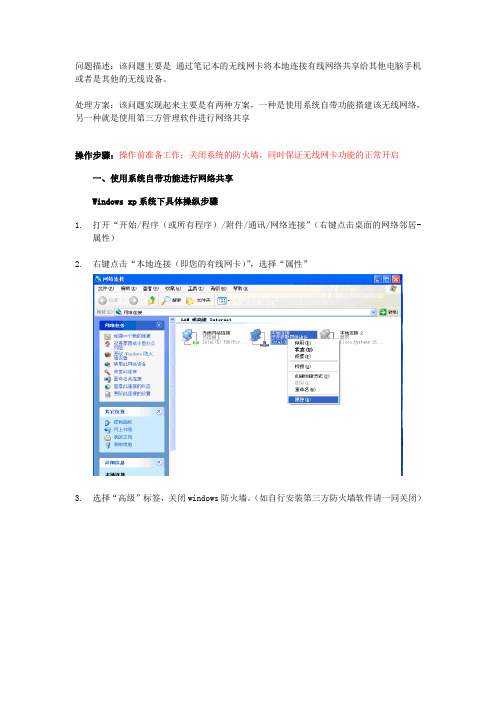
问题描述:该问题主要是通过笔记本的无线网卡将本地连接有线网络共享给其他电脑手机或者是其他的无线设备。
处理方案:该问题实现起来主要是有两种方案,一种是使用系统自带功能搭建该无线网络,另一种就是使用第三方管理软件进行网络共享操作步骤:操作前准备工作:关闭系统的防火墙,同时保证无线网卡功能的正常开启一、使用系统自带功能进行网络共享Windows xp系统下具体操纵步骤1.打开“开始/程序(或所有程序)/附件/通讯/网络连接”(右键点击桌面的网络邻居-属性)2.右键点击“本地连接(即您的有线网卡)”,选择“属性”3.选择“高级”标签,关闭windows防火墙。
(如自行安装第三方防火墙软件请一同关闭)4.选中“允许其他网络用户控制或禁用共享的Interner连接”5.返回“常规”标签,确保“Microsoft网络的文件和打印机共享”被勾选6.选中“Internet协议(TCP/IP)”点击“属性”,确保该处选择“自动获取IP地址”7.右键点击“无线网络连接(即您的无线网卡)”,选择“属性”。
确保该机无线网卡的IP地址已经自动变更为192.168.0.1,子网掩码为255.255.255.0。
按钮。
9.选中“仅计算机到计算机(特定)”,并勾选“自动连接到非首选网络”10.返回“无线网络配置”标签,点击“添加”,设置“网络名(SSID)”(注:区分大小写),并勾选“即使此网络未广播,也进行连接”。
(提示:如果选择数据加密,则默认密码最少为最少五位,为方便连接,推荐选择‘已禁用’)11.选择“连接”标签,勾选“当此网络在区域内时连接”Windows 7系统下具体操纵步骤12.打开开始-控制面板-网络和共享中心;右键点击桌面的网络属性;右键点击任务栏中的网络图标,选择打开网络和共享中心得到如下界面13、然后点击更改适配器设置,右键点击本地连接-共享,勾选允许其他网络用户通过此计算机的Internet连接来连接14、返回到上一步,点击设置新的连接或网络-在最下面找到设置无线临时(计算机到计算机)网络,点击下一步根据提示进行下一步操作,输入网络名和安全密钥:15出现以下的界面已经设置完成二、使用第三方软件进行网络共享(本方案使用的是联想的闪联任意通)1、根据提示下载安装闪联任意通;下载地址如下/tp05005310192、打开闪联任意通界面配置-常规-修改网络名称3、打开网中网-共享连接-创建新的无线信号号,输入密钥后登陆使用。
一根网线,如何让两个电脑都联网

一根网线,如何让两个电脑都联网一根网线,如何让两个电脑都联网在如今高度互联网时代,联网对于我们的生活和工作来说已经成为不可或缺的一部分。
然而,在某些情况下,我们可能需要同时使用两台电脑来完成某项任务,这就需要我们掌握一些方法来让两台电脑通过一根网线进行联网。
本文将介绍一些简单而有效的方法,帮助您实现这一目标。
方法一:使用路由器第一步,确保您在使用的路由器具备多个以太网口。
现代的路由器通常都配备了多个以太网口,可以支持多台电脑同时联网。
第二步,将一根网线连接到路由器的任意一个以太网口上。
第三步,将另一端的网线连接到第一台电脑的以太网口上。
第四步,通过路由器设置界面,设置第一台电脑的网络连接为“自动获取IP地址”。
第五步,将第二根网线连接到路由器的另一个以太网口上。
第六步,将另一端的网线连接到第二台电脑的以太网口上。
第七步,同样通过路由器设置界面,设置第二台电脑的网络连接为“自动获取IP地址”。
通过以上步骤,您可以实现两台电脑的联网。
此时,两台电脑可以通过路由器进行数据传输和共享资源,如文件、打印机等。
这是最常用的一种方法,适用于大多数家庭和办公场景。
方法二:使用交换机除了路由器,交换机也是实现多台电脑联网的一种常见设备。
使用交换机的方法与使用路由器类似,只是在设置步骤上略有不同。
第一步,将一根网线连接到交换机的任意一个以太网口上。
第二步,将另一端的网线连接到第一台电脑的以太网口上。
第三步,通过电脑的网络设置,设置第一台电脑的IP地址为一个私有IP地址,如192.168.0.1。
第四步,将第二根网线连接到交换机的另一个以太网口上。
第五步,将另一端的网线连接到第二台电脑的以太网口上。
第六步,同样通过电脑的网络设置,设置第二台电脑的IP地址为192.168.0.2。
通过以上步骤,您可以实现两台电脑的联网。
交换机将负责转发数据,使得两台电脑能够相互通信和共享资源。
方法三:使用网线直连除了使用路由器或交换机,您还可以直接使用一根网线将两台电脑直接连接,这也是一种简单粗暴的方式。
如何通过网络连接多台电脑

如何通过网络连接多台电脑通过网络连接多台电脑,可以实现信息的共享、资源的共享以及协同工作等多种功能。
对于企业、学校或者家庭来说,搭建一个可靠、高效的网络连接是非常重要的。
本文将介绍几种常用的方式来实现多台电脑的网络连接,并提供详细的步骤和设置方法。
一、局域网连接局域网(Local Area Network,简称LAN)是指在一个相对较小的地理范围内连接多台电脑的一种网络形式。
局域网连接可以通过以太网、Wi-Fi或者光纤等方式来实现。
1.以太网连接以太网是一种常见的有线网络连接方式,利用网线连接电脑和路由器或者交换机,使电脑之间可以互相通信和共享资源。
以下是通过以太网连接多台电脑的步骤:1)购买所需的网线和网络设备(路由器或交换机);2)将一端的网线插入电脑的网口,另一端插入路由器或交换机的网口;3)重复上述步骤,将其余电脑连接到网络设备的其他网口上;4)打开电脑的网络设置,配置相关IP地址、子网掩码和默认网关等信息;5)测试连接,确保多台电脑之间可以互相访问和传输数据。
2.Wi-Fi连接Wi-Fi是一种无线网络连接方式,通过无线路由器或者接入点将多台电脑连接到同一个网络中。
以下是通过Wi-Fi连接多台电脑的步骤:1)购买无线路由器或者接入点,并按照说明书进行设置和安装;2)打开电脑的Wi-Fi功能,搜索并连接到无线路由器或者接入点的网络;3)重复上述步骤,将其他电脑连接到同一个无线网络;4)根据需要,可以设置Wi-Fi密码或者其他安全措施来保护网络安全;5)测试连接,确保多台电脑可以正常访问和传输数据。
二、互联网连接如果想要实现多台电脑之间的远程访问和互联网共享,可以通过以下方式来进行设置。
1.使用路由器连接互联网路由器是连接互联网的关键设备,可以将局域网中的电脑与互联网连接起来。
以下是通过路由器连接互联网的步骤:1)购买合适的路由器,并按照说明书进行设置和安装;2)连接路由器到网络供应商提供的宽带接入设备(如光纤猫、电缆调制解调器);3)将电脑通过有线或者无线方式连接到路由器上;4)配置路由器的网络设置,包括IP地址、子网掩码、DNS服务器等;5)测试连接,确保多台电脑可以顺利访问互联网。
双机互联的方法及操作

双机互联的方法及操作双机互联是一种常见的网络连接方式,它可以实现两台计算机之间的数据传输和资源共享。
下面我们将介绍双机互联的方法及操作。
一、通过局域网连接方式双机互联1.购买网络设备:首先需要购买路由器和交换机等网络设备,确保两台计算机可以连接到同一个局域网中。
2.设置局域网:将路由器和交换机等设备连接好,按照设备说明书进行配置,设置一个属于同一个局域网的IP地址段。
3.打开计算机网络共享功能:在计算机的控制面板中找到“网络和共享中心”,点击“更改高级共享设置”,勾选“启用文件和打印机共享”选项。
5.设置计算机名称:在计算机的控制面板中找到“系统”,点击“计算机名、域和工作组设置”,设置每台计算机的名称,并确保名称不重复。
6.连接到共享文件夹:在资源管理器中输入另一台计算机的名称或IP地址,就可以访问共享文件夹。
二、通过直接连接方式双机互联1.购买网络连接线:首先需要购买一根网络连接线,可以是网线或者是串口线,根据计算机的接口选择合适的连接线。
2.配置计算机网络连接:将连接线插入计算机的网口或串口,根据连接线的类型,进行相应的配置,例如设置IP地址、子网掩码和默认网关。
4.连接到共享文件夹:在资源管理器中输入另一台计算机的名称或IP地址,就可以访问共享文件夹。
三、通过无线连接方式双机互联1.购买无线网络设备:首先需要购买无线路由器和无线网卡等设备,确保两台计算机可以连接到同一个无线网络中。
2.设置无线网络:将无线路由器连接上宽带网络,按照设备说明书进行配置,设置一个属于同一个无线网络的SSID和密码。
3.在计算机上连接无线网络:在计算机的系统设置中找到“无线网络连接”,到无线网络后输入密码进行连接。
4.打开计算机网络共享功能:在计算机的控制面板中找到“网络和共享中心”,点击“更改高级共享设置”,勾选“启用文件和打印机共享”选项。
6.连接到共享文件夹:在资源管理器中输入另一台计算机的名称或IP地址,就可以访问共享文件夹。
多台计算机共享上网方案

多台计算机共享上网方案1.路由器:使用路由器是最常见和简单的方法。
将宽带调制解调器连接到路由器的WAN口,然后将所有计算机连接到路由器的LAN口。
路由器会为每台计算机分配一个唯一的IP地址,并通过网络地址转换(NAT)将所有计算机的流量转发到互联网。
这种方式可以提供自动的网络配置和管理,同时支持有线和无线连接。
2.网桥:网桥是一种通过无线或有线连接多台计算机的设备,使它们可以共享同一个网络连接。
将宽带调制解调器连接到网桥的WAN口,然后将所有计算机连接到网桥的LAN口。
网桥会为每台计算机分配一个唯一的IP地址,并将所有计算机的流量转发到互联网。
这种方式适用于只有少量计算机需要共享上网的情况。
3.网络交换机:网络交换机可以用来实现多台计算机之间的局域网连接,并通过一个共享互联网连接。
首先,将宽带调制解调器连接到一个有路由功能的交换机的端口上,然后将其他计算机连接到同一个交换机的其他端口上。
交换机会为每台计算机分配一个唯一的IP地址,并通过网络地址转换将所有计算机的流量转发到互联网。
这种方式适用于需要更多端口和更强大的网络功能的环境。
4.网络共享软件:使用特定的网络共享软件可以提供多台计算机之间的共享上网功能。
这些软件可以在一台计算机上运行,并将其作为网关将其他计算机的流量转发到互联网。
该计算机必须具备两个网络接口,一个连接宽带调制解调器,另一个连接局域网。
这种方式适用于个人使用或小规模网络的情况。
无论选择哪种方案,都应该注意保护网络的安全。
使用防火墙来保护局域网和互联网之间的连接,并定期更新和维护所有计算机的操作系统和安全软件。
总结起来,多台计算机共享上网的方案包括使用路由器、网桥、网络交换机和网络共享软件。
选择适合自己网络环境和需求的方案,并注意网络安全,可以有效地实现多台计算机之间的共享上网。
- 1、下载文档前请自行甄别文档内容的完整性,平台不提供额外的编辑、内容补充、找答案等附加服务。
- 2、"仅部分预览"的文档,不可在线预览部分如存在完整性等问题,可反馈申请退款(可完整预览的文档不适用该条件!)。
- 3、如文档侵犯您的权益,请联系客服反馈,我们会尽快为您处理(人工客服工作时间:9:00-18:30)。
双网卡实现双机互联上网
XP下的双机互连
岁着时代的发展,电脑在现在的家庭中的普及程度越来越高,而且已经有很多的家庭拥有了两台甚至两台以上的电脑。
对于这些用户来说,如何把两台电脑连接在一起,组成一个最小规模的局域网,用来共享文件,联机玩游戏,共享打印机等外设,甚至共享MODEM上网就成为应用中的一个焦点,这就是我们这里所说的"双机互联"。
一,准备的材料
我们采用的互连方法是双网卡,这种方法简单易行,成本也低。
我们只需要额外购买一块10M/100M双速自适应网卡(50元左右)和一根长度适中的网线(双绞线)。
网线的有效传输距离是100米,所以家庭小局域网的搭建已经足够,完全可以根据你的需要。
二,选择主机
有两台电脑,选择其中一台为主机。
选择的标准为稳定可*,性能好。
可以参考以下几个因素:1,要尽量选择使用集成了声卡和网卡主板的电脑;2,内存尽量大一点建议512M以前(反正现在内存很便宜,大的内存在你高速下载的时候起到缓冲作用,很有好处)3,以前没有硬件冲突的先例(因为网卡是比较容易发生冲突的硬件)
三,安装网卡
断电之后在主机主板PCI插槽上插网卡,要选择倒数第二个PCI插槽(离CPU倒数第二远的插槽,这插槽最不容易引起冲突)。
然后启动电脑,安装此网卡驱动。
一半来说XP会自动安装网卡驱动,如果XP没自动安装网卡驱动,就用买网卡时附增的驱动盘安装。
四,网络配置
这一步是最关键的。
先配置主机。
目前主机是双网卡,一个网卡用于连猫或其他internet接入设备,此网卡保持原有设置不变,以保证能继续上网,称此网卡为IN。
另一网卡的设置,称为OUT。
先检查OUT的网络协议。
右击网上邻居(网上邻居如果不在桌面,你可以在开始菜单里找到;也可以右击桌面,属性,桌面,自定义桌面,把网上邻居一项打勾,确定,此时在桌面显示网上邻居),选择属性,里边我们可以看到两个本地连接,选择那个有红*的(准备好的网线没插上的话,此网卡的本地连接处在没连好的状态),右击属性,在常规里可看到此网卡已经安装的服务,一般包括如下三个:Microsoft 网络客户端 QoS数据包计划程序 Internet 协议(Tcp/Ip)。
有这些就可以了,不过我们可以再安装一个协议。
还是在那界面,选择安装---协议---添加----从磁盘安装NWLink
IPX/SPX/NetBIOS协议,需要放如协议安装盘(在XP与XP或XP与2000互连时不必须)。
接下来配置IP地址和DSN。
在OUT的属性中,选择Internet 协议(Tcp/Ip)的属性,在IP地址栏中输入"192.168.0.1",子网掩码为"255.255.255.0",然后点击"确定"。
再配置客户机。
客户机的网卡不需要另外安装服务。
我们只需要打开此机的网卡属性,选择Internet 协议(Tcp/Ip)的属性,在IP地址栏中输入"192.168.0.2",子网掩码为"255.255.255.0",网
关为:192.168.0.1(即主机的IP地址)在DSN中的设置应和主机IN的DSN设置相同(如果使用的ADSL拨号,那么这里的DSN就不必设置了,然后点击"确定"
五,配置系统
连上准备好的网线,根据以上的方法,接上网线后,网卡应该是绿灯长亮。
否则检查网线买对了没。
按照以上方法设置好后,我们进行系统配置。
一,开启来宾用户(GUEST默认不开启)。
开始-----控制面版----用户帐户-----用户帐户----来宾用户----启用来宾用户(也不是必须的,98访问XP时必须)。
设置"家庭或小型办公网络",在主机和客户机都要设置。
开始----控制面版----网络和Internet连接----设置或更改您的家庭或小型办公网络,然后按照提示来(提示的很清楚,简单),详细方法如下:
1,主机上。
进入设置对话框中,连续两次按"下一步",选择第一项"这台计算机直接连到INTERNET。
我的网络上的其它计算机通过这台计算机连到INTERNET"。
再下一步的时候选网卡,应该选择接入INTERNET的那网卡,即IN网卡。
接下来计算机名,计算机描述随便填,然后工作组就用默认的MSHOME,以后一直默认,直到最后一项"完成改向导。
我不需要在其它计算机运行该向导"。
PS:这里设置对了,你会在IN网卡对应的本地连接上看到一只手托着。
2,客户机上。
进入设置对话框中,连续两次按"下一步",选择第二项"此计算机通过居民区的网关或其它计算机连接到INTERNET"。
再下一步设置计算机名和计算机描述随便填,但不要和主机一样,然后是工作组,一定要填和主机一样的,如默认的MSHOME。
以后一直默认,直到最后一项"完成改向导。
我不需要在其它计算机运行该向导"。
PS:这里设置正确会在网络连接属性里多个网关图标
六,故障排除
如果客户机只能上网,不能共享到主机文件(或主机不能共享到客户机文件),请检查工作组是否设置正确,在第五步的设置"家庭或小型办公网络"中;和试着安装第四步的NWLink IPX/SPX/NetBIOS协议。
如果可户机只能共享到主机文件,或者文件也共享不到,那么就在开始----运行里输入ping 192.168.0.1 -t(主机OUT网卡IP地址),看看有没有返回数值(只需要注意,在命令运行后,会打开一个窗口,如果在此窗口里,有64或128或256等数值
那就说明网络通的,问题是在设置上,注意查看两机设置"家庭或小型办公网络"和客户机DNS和网关的配置!!
注意:主机的双网卡可能会冲突,双网卡不要搞错,特别是别把网线插错了,IN网卡要连INTERNET接如设备,OUT网卡要连客户机。
